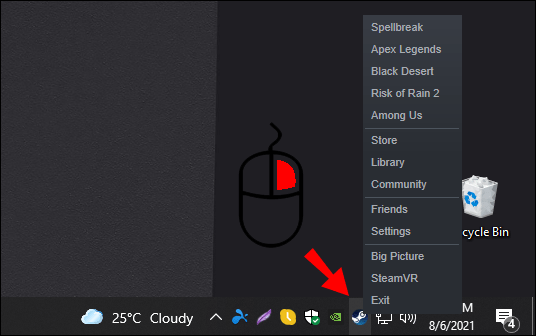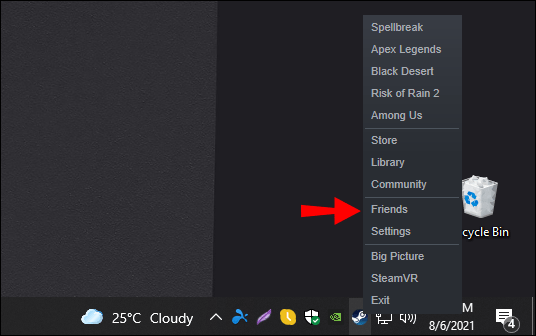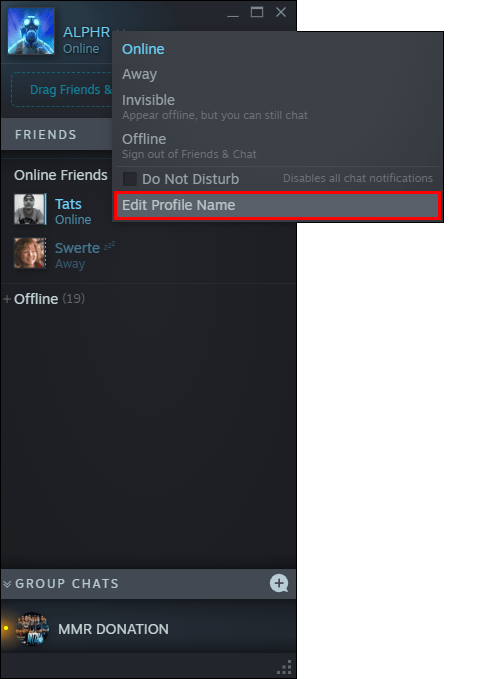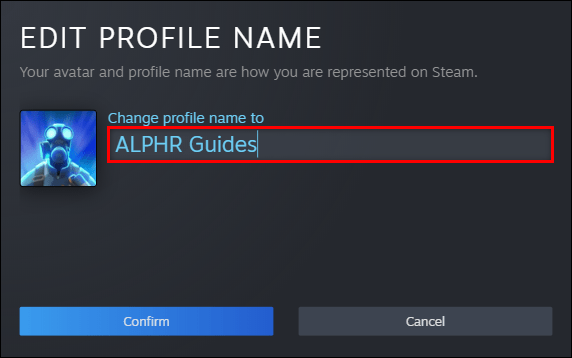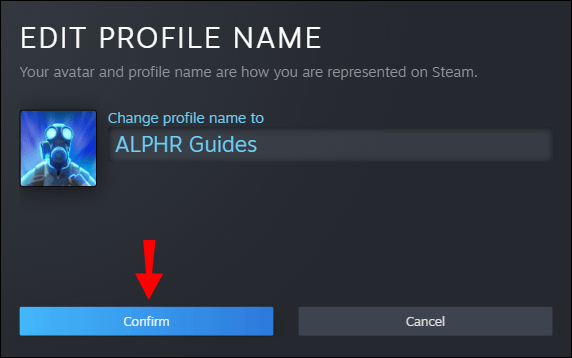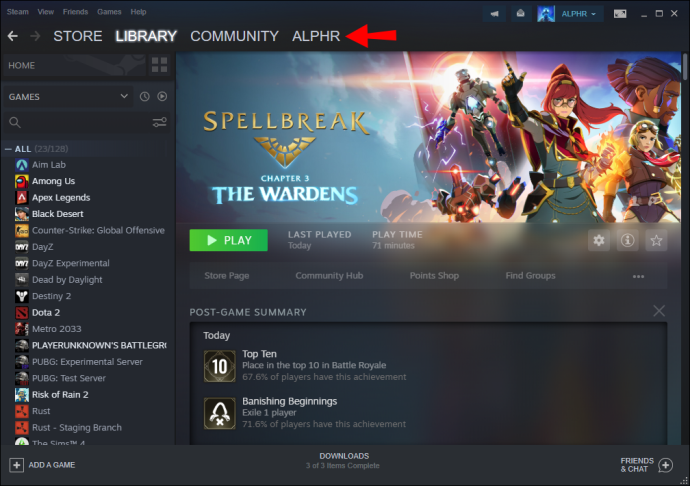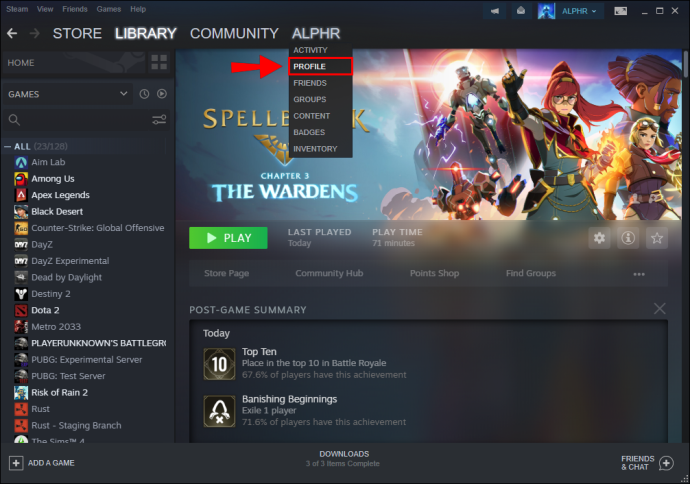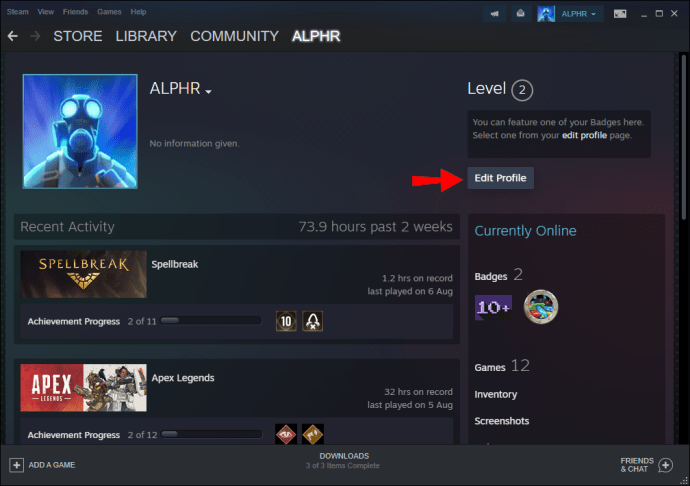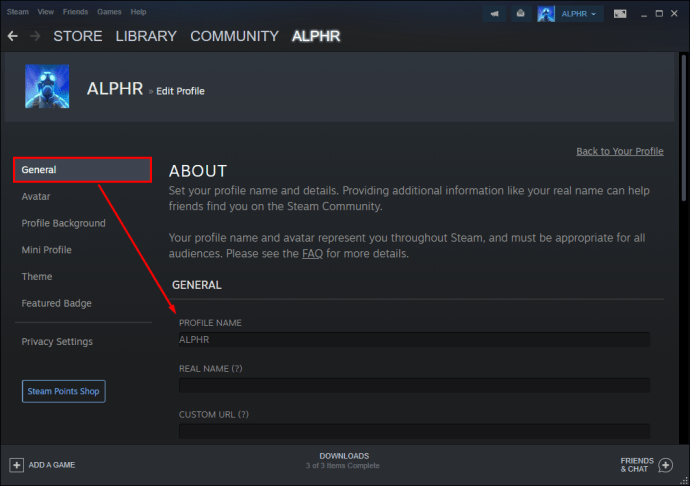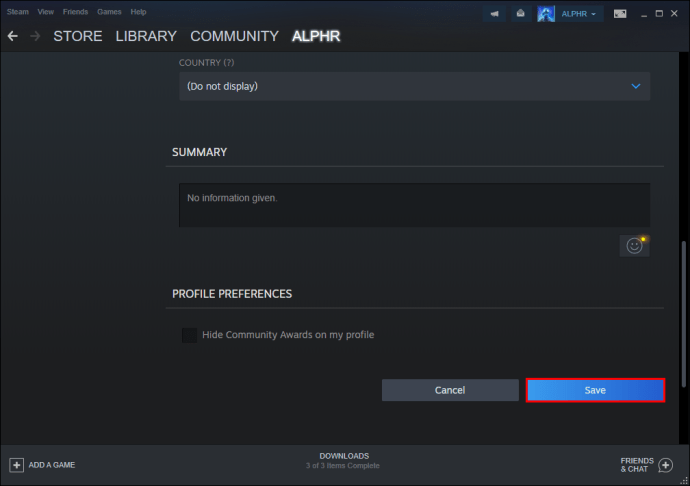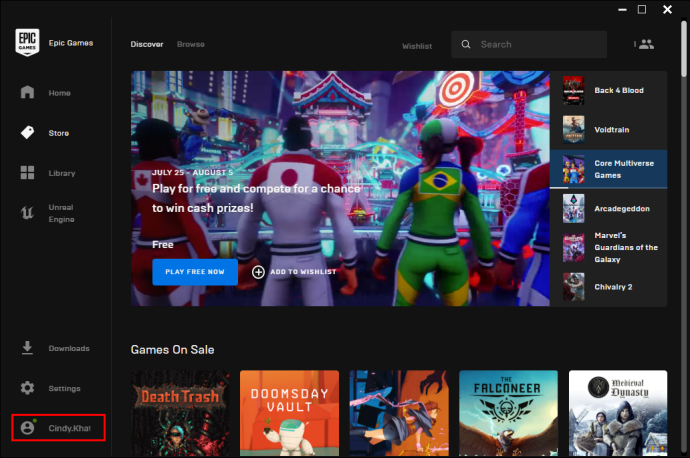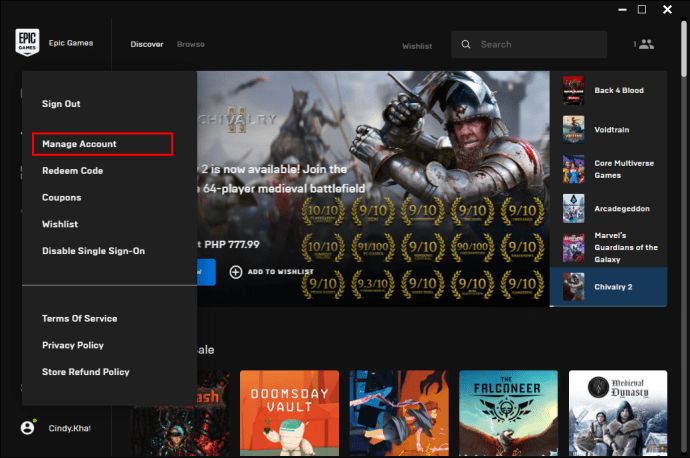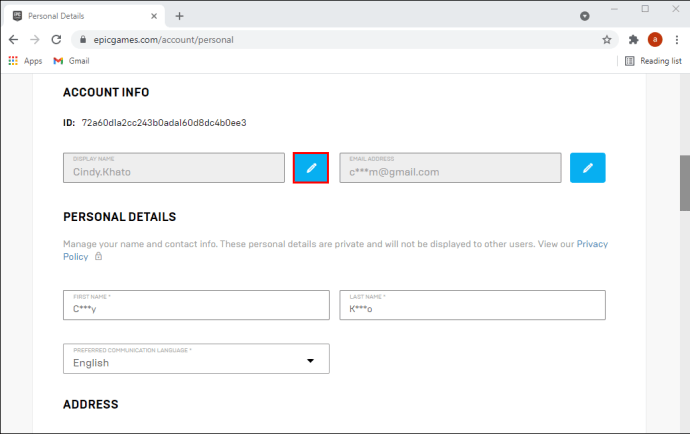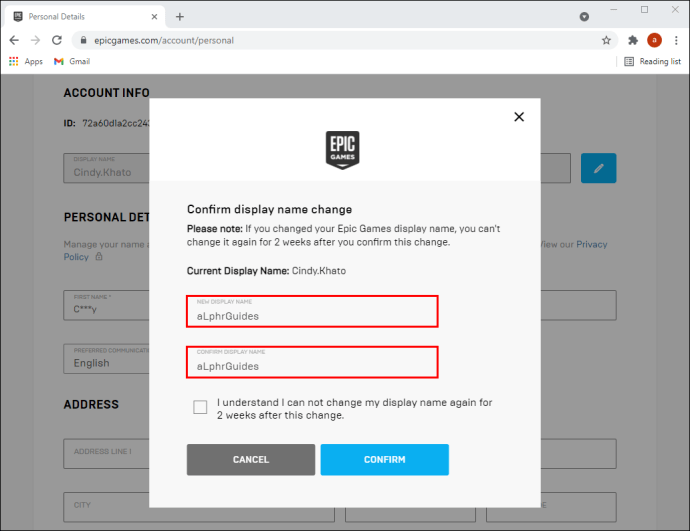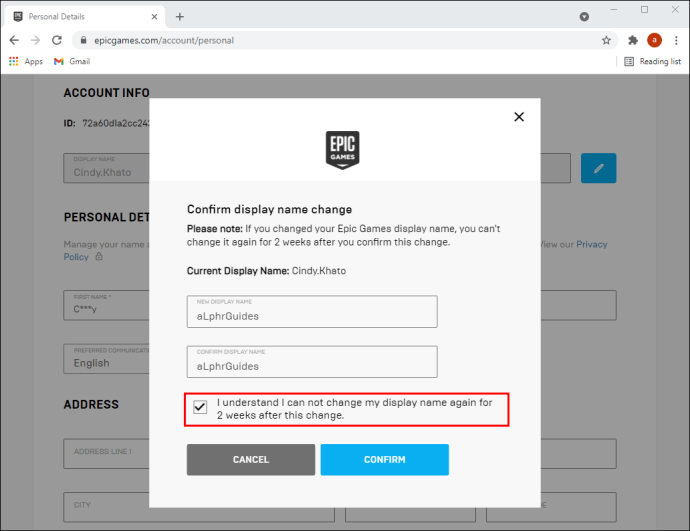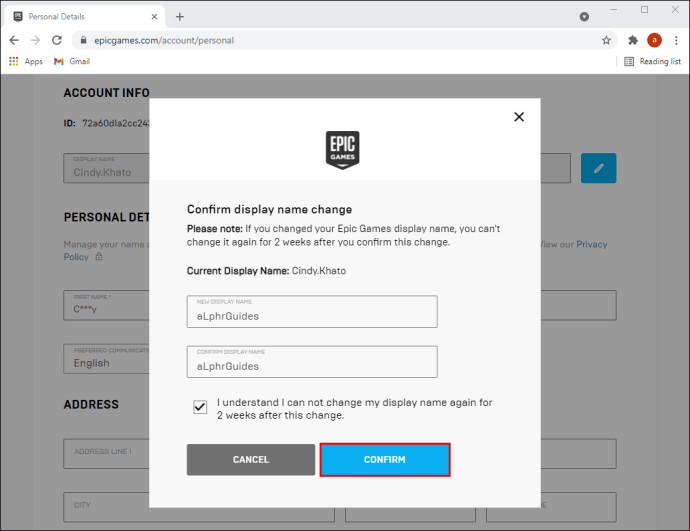Spellbreak, PUBG, Apex Legends ve Fortnite gibi daha tanıdık oyunlara kıyasla önemli bir bükülme ile, genişleyen türe giren en yeni battle royale oyunlarından biridir. Spellbreak'de her oyuncu, maç boyunca geliştirdikleri veya değiştirdikleri güçlü büyüler kullanan bir büyücüyü kontrol eder.

Oyun PC, Xbox, PlayStation ve Nintendo Switch'te tam çapraz oynanabilirlik ile mevcut olduğundan, oyuncular farklı platformlardan arkadaşlarını davet edebilir ve aynı oyun deneyimini yaşayabilir. Ancak, görünen ad için kullanmak istediğiniz bir ad bulmak veya oyun içinde arkadaşlarınızı bulmak biraz zor olabilir.
Spellbreak'te görünen adları değiştirme hakkında bilmeniz gerekenler.
Spellbreak'te Görünen Adınızı Nasıl Değiştirirsiniz?
Oyun beta aşamalarından çıktığında, geliştirici Proletariat, farklı platformları birbirine bağlamak ve platformlar arası ilerlemeyi sağlamak için tüm kullanıcılara benzersiz bir hesap verilmesini sağladı. Hesap oluşturma işlemi sırasında seçilen kullanıcı adları, ilk platform indirmesindeki adlarıyla aynı kaldı. Örneğin, Playstation 4'te oynayan kullanıcılar, Playstation kullanıcı adını görünen adları olarak tuttu ve yeni hesaplara aktardı.
Ancak görünen ad, hesap adına bağlı değildir. Görünen adlar, diğer kullanıcıların oyunda veya oyun öncesi menülerinde sizinle karşılaştıklarında göreceği adlardır. Bir görünen ad, bulunduğunuz mevcut platforma bağlıdır. Bu, bir etki görmek için şu anda oynadığınız platformdaki adı değiştirmeniz gerekeceği anlamına gelir.
Görünen adı değiştirmenin hesabınızın adını değiştirmeyeceğini unutmayın.
Steam'de Spellbreak'te Görünen Ad Nasıl Değiştirilir
Oyunu Steam üzerinden oynuyorsanız, görünen adı değiştirmek, kullanmakta olduğunuz Steam adını değiştirmek anlamına gelir. Steam hesapları, önceki adları kullanıcılara gösterme yeteneğinin yanı sıra sınırsız ad değişikliği ile birlikte gelir. Bir Steam adını değiştirmek, zahmetli bir hesap adı değiştirme sürecinden geçmenin pek de sonuçları yoktur.
Steam'de görünen adınızı değiştirmenin birçok yolundan biri:
- Hızlı menüyü açmak için araç çubuğunuzdaki Steam simgesine sağ tıklayın.
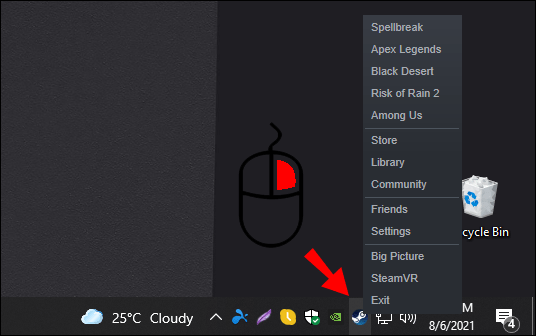
- Arkadaşlar listesini açmak için “Arkadaşlar”ı seçin.
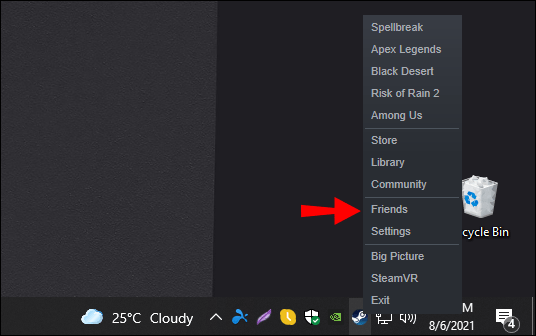
- Üstte adınızın yanındaki küçük oku tıklayın.

- “Profil Adını Düzenle”yi seçin.
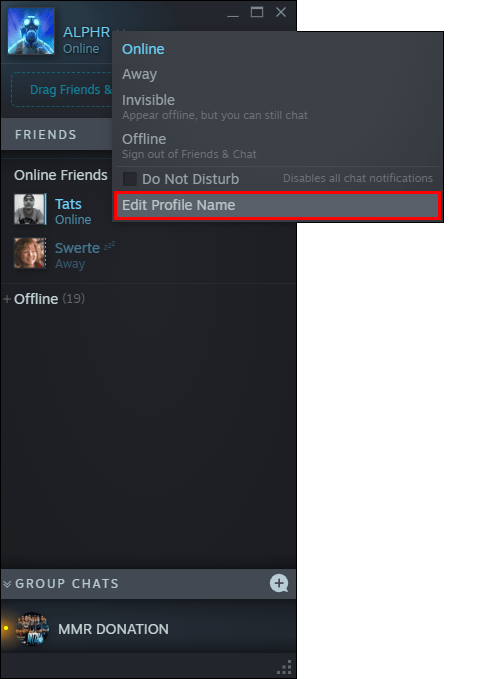
- Profil adınızı uygun gördüğünüz şekilde değiştirin.
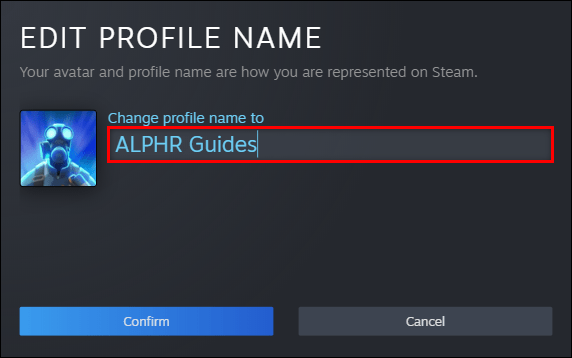
- “Onayla” yı tıklayın ve bitirdiniz.
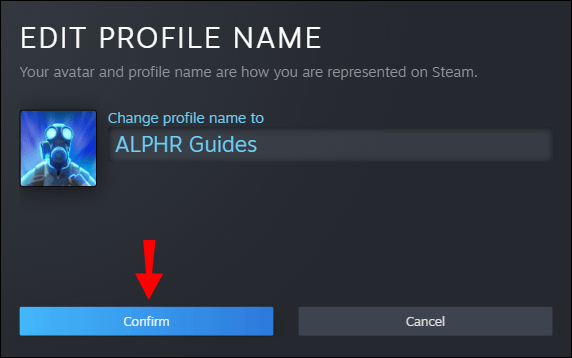
Alternatif olarak, ana Steam menüsüne gidebilirsiniz:
- Steam menüsünü açın.
- Sağ üst köşedeki mevcut kullanıcı adınıza tıklayın.
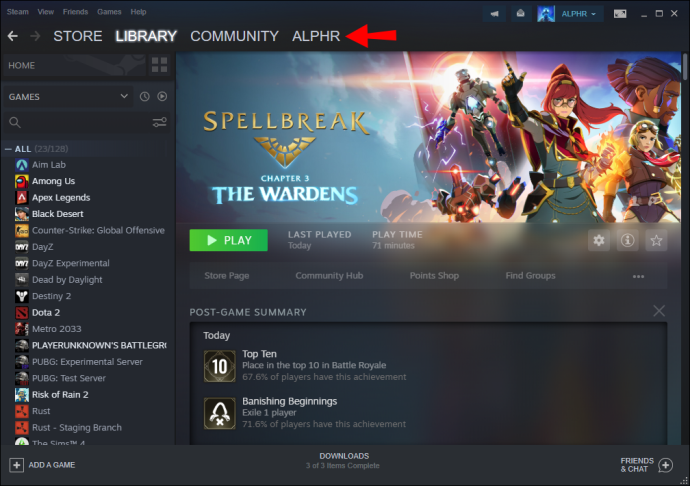
- Açılır menüden "Profili Görüntüle"yi seçin.
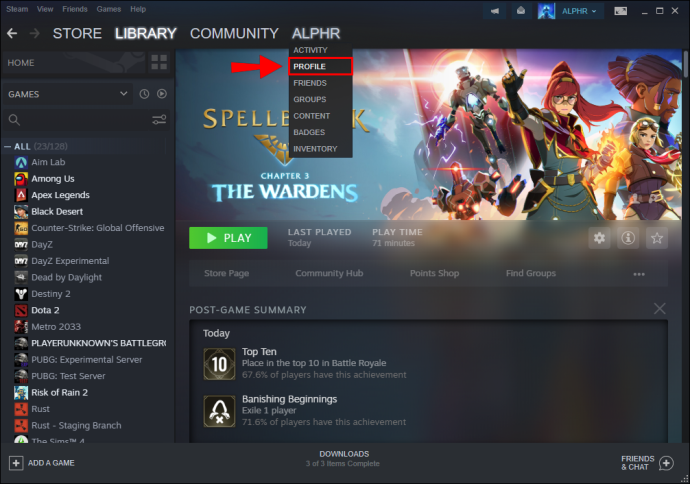
- Hesap ekranının sağ tarafında "Profili Düzenle"yi seçin.
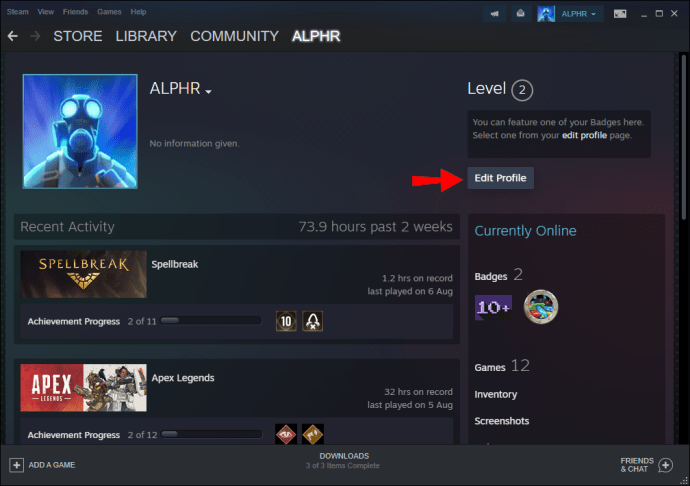
- Genel sekmesinde, kullanıcı adını içeren metin kutusunu istediğiniz gibi değiştirin.
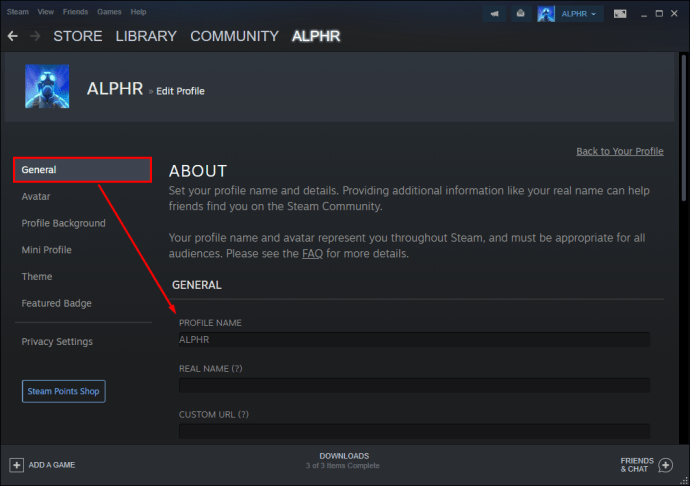
- İşlemi tamamlamak için alttaki "Kaydet"e tıklayın.
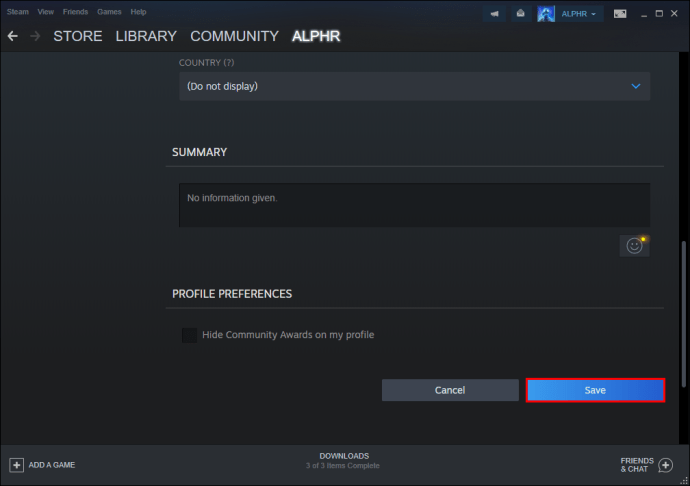
Epic Games'te Spellbreak'te Görünen Ad Nasıl Değiştirilir
Oyunu Epic Games mağazası üzerinden oynuyorsanız, görünen adınızı değiştirmek için Epic Games web sitesine gitmeniz gerekir. Epic Games, oyuncuların adlarını iki haftada bir değiştirmelerine olanak tanır. Neyse ki, web sitesine bir bağlantı doğrudan oyun istemcisinde bulunur. İşte yapmanız gerekenler:
- Epic Games istemcisini açın ve sol alttaki kullanıcı adınıza tıklayın.
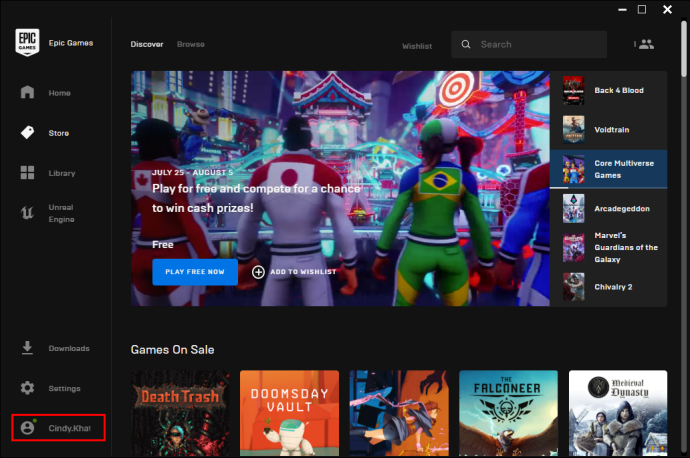
- Hesap yönetimi web sayfasını açmak için kayan menüden "Hesabı yönet"i seçin. Alternatif olarak, bu bağlantıyı takip edin. Giriş yapmanız gerekebilir.
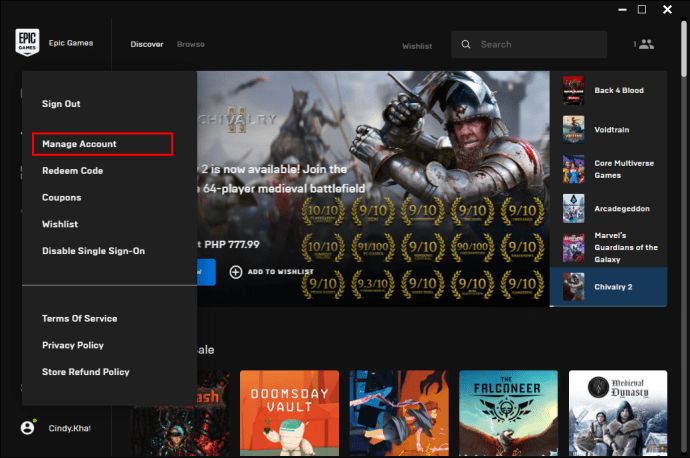
- "Hesap Bilgileri" sekmesinde, "Görünen ad" metin kutusunun yanındaki "Düzenle" düğmesini tıklayın. Oyun, düğmenin üzerine geldiğinizde kullanıcı adlarınızı değiştirmenizle ilgili bir uyarı görüntüler. Ad değiştirme için bir açılır menü görünecektir.
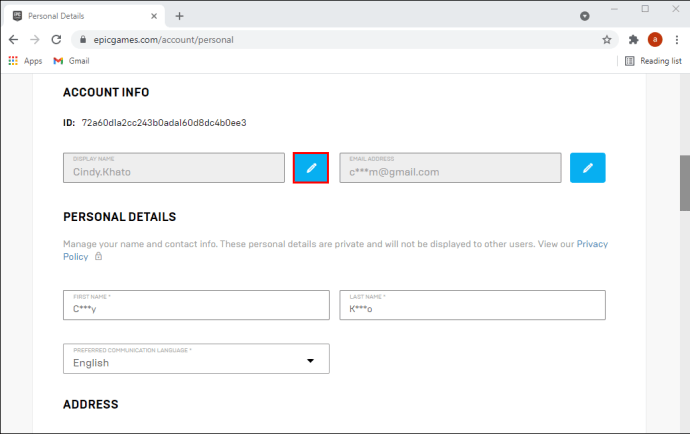
- İlk metin kutusuna istediğiniz görünen adı girin. Bu kullanıcı adını ikinci kutu için tekrarlayın.
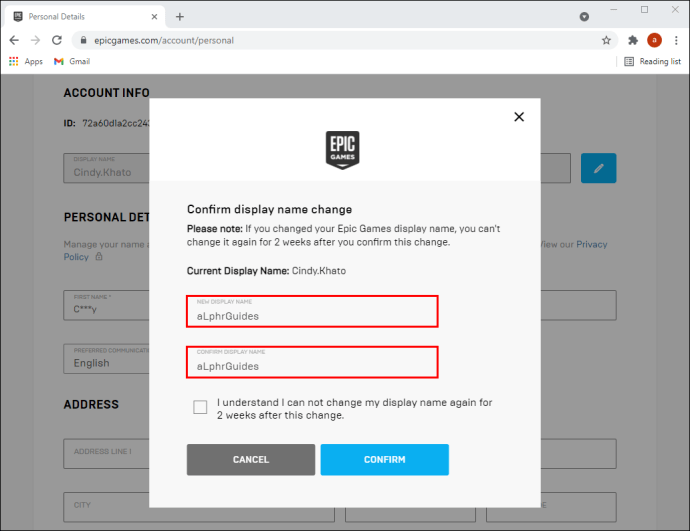
- Açılır pencerenin altındaki "Anlıyorum" onay işaretini işaretleyin.
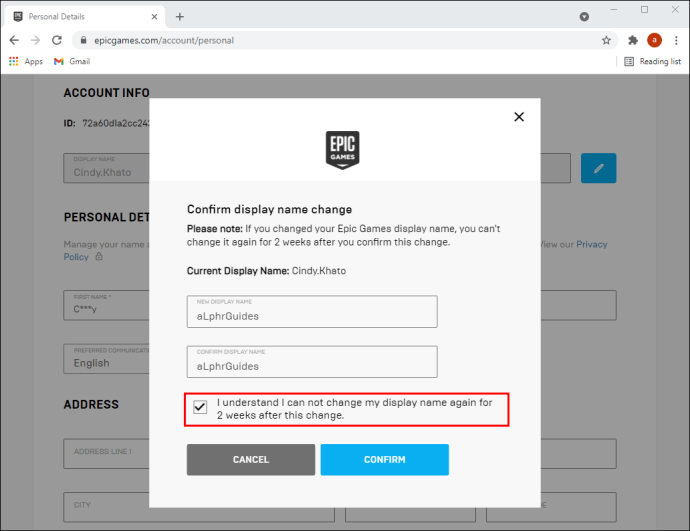
- İsim değiştirme işlemini bitirmek için “Onayla”ya tıklayın.
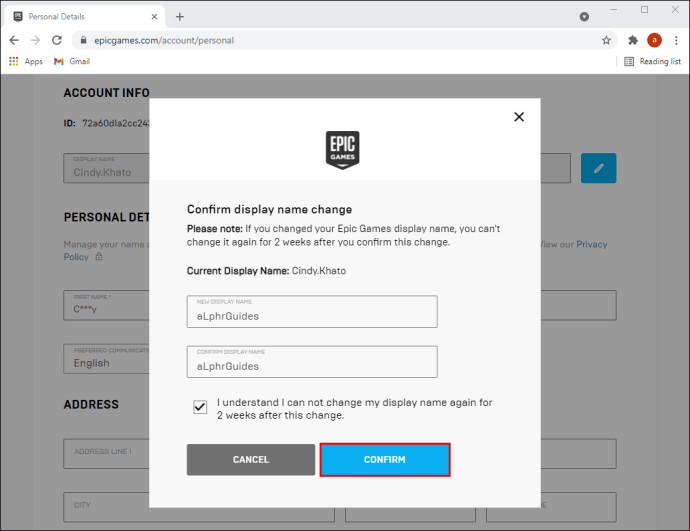
Xbox'ta Spellbreak'te Görünen Ad Nasıl Değiştirilir?
Oyunu Xbox'ta oynuyorsanız, hesabı Xbox oyuncu etiketini kullanarak yaptınız. Maalesef bu oyuncu etiketini değiştirmek yalnızca bir kez ücretsizdir ve bölgenize bağlı olarak sonraki değişiklikler için ücretlendirilirsiniz. Çevrimiçi oyuncu etiketini değiştirmek için yapmanız gerekenler:
- Resmi Microsoft bağlantısına gidin.
- Hesap kimlik bilgilerinizle (kullanıcı adı ve şifre) giriş yapın. Mevcut oyuncu etiketini bulmak için sağ üst köşeye bakarak bunun oyuncu etiketini değiştirdiğiniz hesap olduğunu onaylayın.
- Metin kutusu alanına istediğiniz oyuncu etiketini girin.
- "Müsaitliği kontrol et"i seçin.
- Bir hata mesajı alırsanız, farklı bir ad seçin ve tekrar kontrol edin.
- Yeni oyuncu etiketinin tüm platformlarda nasıl görüneceğini inceleyin. Seçilen oyuncu etiketi zaten kullanılıyorsa, “#” sembolünden sonraki sayıları son ek olarak kullanabilirsiniz.
- Seçtiğiniz oyuncu etiketinden memnun kaldığınızda "Hak talebinde bulun"u seçin.
Ek SSS
Spellbreak Kimliğimi Nasıl Bulabilirim?
Farklı platformlarda arkadaşlarınızla iletişim kurabilmeniz ve oynayabilmeniz için Spellbreak ID'nizi bulmak istiyorsanız, işlem nispeten basittir. Bu adımları takip et:
1. Spellbreak'i açın.
2. Oyun seçeneklerini getirmek için sağ üst köşedeki üç çizgi simgesine tıklayın.
3. “Hesap”ı seçin.
4. Spellbreak ID'niz bu sayfada gösterilir.
5. Kimliği panonuza yapıştırmak ve arkadaşlarınıza göndermek için kopyala simgesine tıklayabilirsiniz.
Spellbreak Kimliğimi Değiştirebilir miyim?
Maalesef şu anda Spellbreak ID'nizi değiştirmenin otomatik bir yolu yok. Bu, görünen adı değiştirmekle sınırlı olduğunuz anlamına gelir.
Bir hesap sorunuyla doğrudan Proletarya desteğiyle iletişime geçebilirsiniz. Destek ekibi, hesabınızı kurtarmanıza veya ayrıntılarını değiştirmenize yardımcı olabilir.
Yeni Oyun, Yeni İsim
Spellbreak, battle royale oyunları listesine harika bir ektir ve türün devleriyle rekabet etmek için sürekli bir güncelleme akışı alıyor. Platformlar arasında arkadaşlarınızla bağlantı kurmak ve sihirli cıvatalarla zorlu rakiplerin tadını çıkarmak için yeni görünen adınızı ve Spellbreak Kimliğinizi kullanın.
Spellbreak'te görünen adınızın arkasındaki hikaye nedir? Aşağıdaki yorum bölümünde bize bildirin.